Debian – популярный дистрибутив Linux, известный своей надежностью и стабильностью. Установка Debian 11 на ноутбук несложна. В этой статье мы расскажем, как установить Debian 11 на ноутбук с помощью флешки.
Загрузите образ Debian 11 с официального сайта в формате .iso. После загрузки запишите образ на флешку.
Для записи образа на флешку используй программу Rufus. Выбери образ Debian 11 и нажми "начать".
После записи образа на флешку настрой BIOS для загрузки с нее. Перезагрузи ноутбук, зайди в BIOS (обычно F2 или DEL), установи флешку как первое устройство загрузки.
После настройки BIOS сохраните изменения и перезапустите ноутбук. Теперь ноутбук загрузится с флешки и вы увидите экран установщика Debian 11. Следуйте инструкциям на экране, выбирайте нужные настройки и дождитесь завершения установки. После этого вы сможете наслаждаться работой с Debian 11 на своем ноутбуке!
Подготовка флешки для установки Debian 11
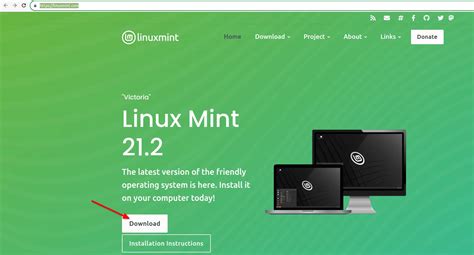
Установка Debian 11 на ноутбук может быть выполнена с помощью флешки, которую нужно предварительно подготовить. В этом разделе мы расскажем о нескольких простых шагах, которые помогут вам правильно подготовить флешку для установки операционной системы Debian 11.
Шаг 1: Получите образ Debian 11
Первым шагом в подготовке флешки является загрузка образа Debian 11 с официального сайта. Образ должен быть совместим с архитектурой вашего ноутбука (обычно amd64 или i386). Загрузите образ в удобную для вас папку на вашем компьютере.
Шаг 2: Запишите образ на флешку
Для записи образа на флешку вам понадобится специальная утилита, такая как Etcher или Rufus. Откройте выбранную вами программу и следуйте инструкциям:
- Выберите образ Debian 11, который вы загрузили на предыдущем шаге.
- Вставьте флешку в свободный USB-порт на вашем компьютере.
- В программе выберите флешку в качестве целевого устройства для записи.
- Нажмите кнопку "Записать" или аналогичную, чтобы начать процесс записи.
Пожалуйста, обратите внимание, что процесс записи может занять некоторое время, поэтому будьте терпеливы.
Шаг 3: Включите загрузку с флешки
Для установки Debian 11 с флешки измените настройки загрузки в BIOS или UEFI ноутбука, выбрав флешку в качестве первого загрузочного устройства.
Инструкции по изменению настроек могут различаться в зависимости от модели ноутбука.
После внесения изменений сохраните их и перезапустите ноутбук.
Теперь флешка готова для установки Debian 11 на ваш ноутбук. В следующем разделе мы расскажем, как начать установку.
Создание загрузочного носителя

Для установки операционной системы Debian 11 на ноутбук с помощью флешки необходимо создать загрузочный носитель. Вот как это сделать:
Шаг 1: Скачайте образ Debian 11.
Перейдите на официальный сайт Debian и загрузите образ диска для Debian 11 Stable.
Шаг 2: Подготовьте флешку.
Подключите флешку к компьютеру и убедитесь, что она пуста.
Примечание: Будьте осторожны при выборе флешки, так как весь ее содержимое будет удалено.
Шаг 3: Запишите образ на флешку.
Есть разные способы записать образ на флешку, в том числе с помощью Rufus или Etcher. Но обычно достаточно воспользоваться командной строкой dd.
Откройте терминал и введите следующую команду, заменив /путь/к/образу.iso на путь к загруженному образу Debian:
sudo dd if=/путь/к/образу.iso of=/dev/sdX bs=4M status=progress && sync
Примечание: Замените /dev/sdX на имя вашей флешки. Будьте внимательны, чтобы не потерять данные на другом диске!
Шаг 4: Проверьте загрузочный носитель.
- Перезагрузите ноутбук и нажмите соответствующую клавишу или комбинацию клавиш, чтобы войти в BIOS.
- Внутри BIOS найдите раздел "Загрузка" или "Boot". В этом разделе определите порядок загрузки, выбрав флешку в качестве первого загрузочного устройства.
- При необходимости измените другие настройки BIOS, такие как яркость и разрешение экрана, в соответствующих разделах.
- Если вы внесли изменения в BIOS, сохраните их и перезагрузите ноутбук.
Процедура изменения BIOS может различаться в зависимости от модели ноутбука. Если у вас возникли проблемы, обратитесь к документации производителя или найдите онлайн-инструкции для вашей модели.
Запуск установки Debian 11 с флешки
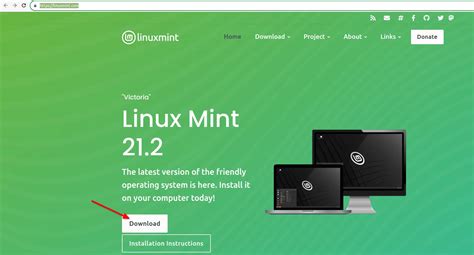
Для установки Debian 11 на ноутбук вам понадобится загрузочная флешка с образом ОС. В этом разделе мы покажем, как запустить процесс установки Debian 11 с помощью флешки.
- Подготовьте флешку. Убедитесь, что на ней нет важных данных. Загрузите образ Debian 11 с официального сайта и воспользуйтесь программой для записи образа на флешку, такой как Rufus или Etcher.
- Подключите флешку к ноутбуку и перезапустите его. Нажмите клавишу для выбора загрузочного устройства (обычно это F12 или F8).
- Выберите флешку в меню загрузки. Выберите флешку и нажмите Enter.
- Загрузка операционной системы. Дождитесь, пока загрузится Debian 11.
- Запустите установку Debian 11. После загрузки системы щелкните на кнопку "Установить" и следуйте инструкциям.
- Настройте параметры установки, выбрав нужные значения.
- Дождитесь завершения установки Debian 11.
- Перезагрузите ноутбук после установки.
- Настройте Debian 11. После перезагрузки ноутбука, вам будет предложено настроить Debian 11, включая создание пользователя, пароля и других параметров. Следуйте инструкциям на экране и завершите настройку системы.
Поздравляем! Теперь вы успешно установили Debian 11 на свой ноутбук с использованием флешки. Вы можете начать использовать свою новую операционную систему и настроить ее по своему вкусу.
Настройка Debian 11 на ноутбуке
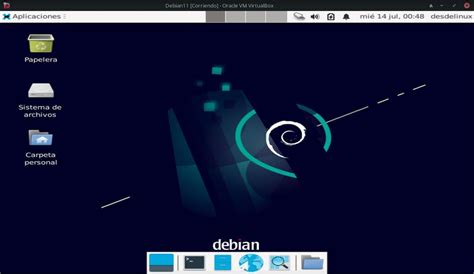
Установка Debian 11 на ноутбук может быть довольно простой задачей, если вы следуете определенным шагам. В этой статье мы рассмотрим процесс установки Debian 11 на ноутбук с использованием флешки.
Перед началом установки убедитесь, что у вас есть следующие вещи:
- Ноутбук с возможностью загрузки с флешки;
- Флешка с загрузочным образом Debian 11;
- Доступ к интернету для загрузки дополнительных пакетов во время установки.
Следуйте этим шагам для установки Debian 11 на свой ноутбук:
- Загрузите компьютер с флешки, подключив ее к ноутбуку и выбрав в BIOS загрузку с USB;
- Когда появится экран загрузки, выберите "Install" для начала установки Debian;
- Выберите язык установки и страну, где вы находитесь;
- Настройте клавиатуру в соответствии с вашими предпочтениями;
- Выберите имя хоста для вашего ноутбука;
- Введите пароль для root-пользователя и создайте учетную запись пользователя;
- Разместите разделы на вашем жестком диске, указав местоположение и типы разделов;
- Подтвердите настройки и дождитесь завершения установки;
- После установки перезагрузите ноутбук и войдите под созданной учетной записью;
- Установите дополнительные пакеты через apt-get;
- Настройте сетевые параметры и установите необходимые программы;
- Готово! Теперь можно наслаждаться работой с Debian 11 на ноутбуке.
Установка Debian 11 на ноутбук - простой и надежный способ получить универсальную и стабильную операционную систему. Следуйте указанным выше шагам, и скоро можно наслаждаться всеми преимуществами Debian 11.